先检查物理开关、权限设置和驱动问题。确认笔记本摄像头硬件开关开启,USB接口接触良好;进入系统隐私设置,开启相机总权限及具体应用权限;通过设备管理器检查驱动状态,更新或重装驱动,并关闭占用摄像头的后台程序或安全软件。
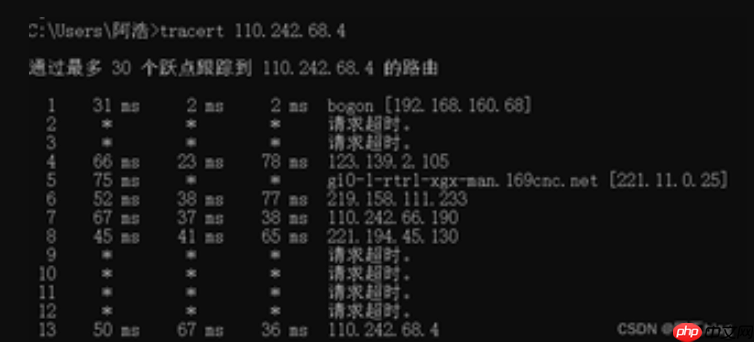
摄像头打不开确实挺让人着急,尤其是开视频会议的时候。别急着送修,大多数情况都能自己解决。问题通常出在几个地方:物理开关没开、系统权限没给、驱动出问题或者被其他软件占用了。按照下面几步挨个排查,基本都能搞定。
检查物理开关和硬件连接
这一步最容易忽略,但往往是问题的根源。
- 查找功能键:你的笔记本键盘上F1到F12里,找找有没有画着相机图标的按键。有的机型需要配合Fn键一起按(比如Fn + F6)才能开启或关闭摄像头,按一下试试看。
- 查看物理遮挡:特别是ThinkPad这类商务本,摄像头旁边可能有个小拨片。如果它滑过来盖住了镜头,摄像头就是物理上被关掉了,再怎么操作软件都没用,记得把它拨开。
- 外接摄像头注意接口:如果是USB摄像头,把插头拔下来换个USB口重新插好。接触不良太常见了,换个口或者擦擦接口上的灰经常就能解决问题。
确认系统权限和隐私设置
Windows为了保护隐私,默认可能会禁止应用使用摄像头。
- 打开相机总开关:进入电脑的【设置】>【隐私和安全性】>【相机】,确保最上面的“允许应用访问你的相机”这个开关是打开的(蓝色)。
- 检查具体应用权限:在这个页面往下拉,找到你正在用的软件,比如微信、钉钉或腾讯会议,确认它们后面的开关也是开着的。光开总开关不够,单个应用也得授权。
- 运行系统自带的疑难解答:Windows 11用户可以直接在【设置】里搜“获取帮助”,然后运行“相机疑难解答”,它能自动检测并修复一些常见问题。
排查驱动和软件冲突
驱动程序损坏或冲突也会导致摄像头罢工。
- 检查设备管理器:右键点击开始按钮,选择【设备管理器】,展开“照相机”或“图像设备”。如果你的摄像头名字旁边有黄色感叹号或向下箭头,说明有问题。右键点击它,选择“启用设备”或者“更新驱动程序”。
- 重启或重装驱动:如果更新无效,可以右键选择“卸载设备”,然后重启电脑。系统启动后会自动重新安装驱动,相当于一次强制刷新。
- 关闭占用摄像头的程序:有时候一个后台程序(比如某个你不常用的监控软件)正占着摄像头,别的应用就用不了。试着把所有可能用到摄像头的软件都关掉,再重新打开你需要的那个应用试试。
- 临时关闭安全软件:个别杀毒软件或防火墙会过于严格地阻止摄像头访问。可以尝试暂时退出这些安全软件,看看摄像头是否恢复正常,以此来判断是不是它们在作怪。






























